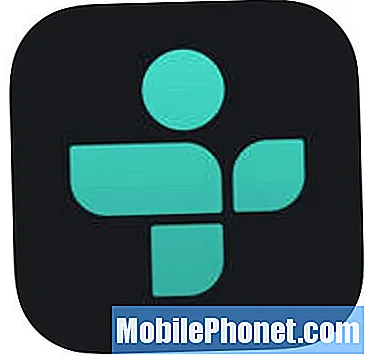Sisältö
- Ongelma # 1: Galaxy S9 Calendar -sovelluksen ilmoitukset eivät toimi
- Ongelma # 2: Kuinka korjata Galaxy S9, joka lähettää toistuvia tekstejä tai valokuvia
Hei ja tervetuloa toiseen # GalaxyS9 -vianmääritysartikkeliin päivälle. Tämä viesti käsittelee kahta asiaa, joista pari lukijaamme on ilmoittanut. Tärkein asia, jonka käsittelemme tässä, on se, miten käsitellä S9 Plus -ohjelmaa, joka lähettää kaksoisviestejä. Toinen koskee puuttuvia kalenteri-ilmoituksia. Toivomme, että vastauksemme auttavat korjaamaan omat samanlaiset ongelmasi.
Ongelma # 1: Galaxy S9 Calendar -sovelluksen ilmoitukset eivät toimi
Luin artikkelin siitä, että kalenteri-ilmoitukset eivät toimi Samsung-puhelimissa. Minulla on ollut tämä ongelma Samsung Galaxy S9: n kanssa. Kun sain puhelimen ensimmäisen kerran, se toimi hyvin. Pian sen jälkeen, kun aloin käyttää "Älä häiritse" säännöllistä aikataulua (asetin sen käynnistymään automaattisesti yöllä ja pois päältä aamulla), huomasin, että kalenteri-ilmoitukseni eivät satunnaisesti avautuneet. Poistin kokonaan käytöstä ”Älä häiritse”, mutta ajan myötä kalenterini ilmoitukset pysähtyivät kokonaan. Tarkistin kaikki artikkelin asetukset ja kaikki on kunnossa. Kun käynnistin uudelleen vikasietotilassa ja suoritin 2 testi-ilmoitusta, molemmat toimivat. Mitä ehdotat? Onko tähän virheeseen liitetty erityisiä sovelluksia? En todellakaan halua palauttaa puhelinta tehdasasetuksiin. En tiedä Android-ohjelmistoversiotani. Kiitos! - Jamie
Ratkaisu: Hei Jamie. Erityisesti ei ole kolmannen osapuolen sovellusta, jonka tiedämme nimen perusteella, joka voi estää Samsung-kalenteri-sovelluksen ilmoituksia toimimasta. Jos vikasietotila-havaintosi vahvistaa, että ilmoitukset toimivat, se tarkoittaa, että olet lisännyt ongelman aiheuttavan sovelluksen. Mikä tämä sovellus on, on sinun selvitettävä. Jos olet äskettäin asentanut sovelluksen ja ongelma alkoi olla sama kuin asennus, poista sovellus ja katso mitä tapahtuu.
Jos et muista, että olet koskaan lisännyt sovellusta viime aikoina etkä pysty selvittämään, mistä ongelma saattaa tulla, sinun on tehtävä sovelluksen tunnistus vaikeasti. Tätä varten ei ole automaattista tapaa, joten sinun on investoitava aikaa ja vaivaa tähän tehtävään. Näin sinun on tehtävä:
- Käynnistä vikasietotilaan.
- Tarkista ongelma.
- Jos ongelmaa ei tapahdu vikasietotilassa, voit aloittaa sovellusten poistamisen erikseen. Suosittelemme, että aloitat viimeisimmistä lisäämistäsi.
- Kun olet poistanut sovelluksen, käynnistä puhelin uudelleen normaalitilaan ja tarkista ongelma.
- Jos S9-kalenterisovelluksesi on edelleen virheellinen, toista vaiheet 1-4.
Ongelma # 2: Kuinka korjata Galaxy S9, joka lähettää toistuvia tekstejä tai valokuvia
Äskettäin, 7 viikkoa sitten, siirryin iPhonesta Samsung S9 Plus -laitteeseen ja ostin yhden morsiameni kanssa samanaikaisesti. Minulla on jo ongelmia puhelimen kanssa ... kaksoiskappaleita lähetetään, kopioita lähetetään, eilen puhelin jäätyi. Minun oli katkaistava virta ja käynnistettävä puhelin uudelleen. Ei, taustalla olevia sovelluksia ei ole käynnissä. Sulhanen kohtaavat samat ongelmat. Kun etsin apua näiden ongelmien korjaamiseksi, näen samat vastaukset: "kokeile tätä ja sitä nähdäksesi, korjaako tämä ongelman". Nämä vastaukset ovat heikkoja ja mahdottomia hyväksyä. TÄMÄ ON TARKOITETTAVA NYT! En maksanut rahamäärää näistä puhelimista vain siksi, että minulla olisi jo näin suuria ongelmia. Jos näitä ongelmia ei korjata pian, minulla ei ole muuta vaihtoehtoa kuin jatkaa oikeustoimia. - Pearce
Ratkaisu: Hei Pearce. Ei tarvitse uhata meitä tai ketään muuta. Vaikka tätä ongelmaa ei voida hyväksyä kaikille, et todellakaan ole ensimmäinen kerta kokea sitä. Sitä ei myöskään tapahdu vain Galaxy-puhelimissa tai vain Samsung-puhelimissa. Tällaista ongelmaa ei korjata uhkasi kanssa. Jos haluat täydellisen puhelin- tai verkkopalvelun, suosittelemme odottamaan sitä ja yrittämään elää verkon ulkopuolella. Tällä hetkellä KAIKKI älypuhelimet ja verkkopalvelut eivät ole täydellisiä, joten jos et voi hyväksyä tätä todellisuutta, sinun on parempi elää offline-tilassa.
Emme todellakaan näe mitään syytä, miksi "kokeile tätä ja sitä nähdäksesi, korjaako tämä ongelman" kommenttia ei voida hyväksyä. Ellei tämä ole ensimmäinen kerta, kun vianmääritys tapahtuu elämässäsi, on todella normaalia tehdä erehdyksiä, etenkin verkko-ongelmien korjaamisessa. Kaikkiin ongelmiin, kuten ongelmiin, ei ole absoluuttista ratkaisua. Sinun on tehtävä joukko vianmääritysvaiheita ja ratkaisuvaihtoehtoja päästäkseen korjaukseen. Jopa maailman parhaiden teknikoiden on tehtävä se. Jos sinäkin mielestäsi sitä ei voida hyväksyä, etsi oma täydellinen maailma.
Mitä tulee ongelmiesi ratkaisuihin, sinun on aloitettava tekemällä kaksi asiaa: välimuistiosion pyyhkiminen ja tehdasasetusten palauttaminen.
Tyhjennä välimuistiosio
Android käyttää osioita tehokkaasti tehtävien suorittamiseen. Yksi tällaisista osioista on välimuistiosio. Tämä pitää järjestelmän välimuistin, jota Android käyttää sovellusten lataamiseen nopeammin. Joskus tämä välimuisti vioittuu (ei täydellistä järjestelmää, muista?) Jostain syystä, joten on suositeltavaa pyyhkiä välimuistiosio, jotta laitteellasi on uusi järjestelmän välimuisti. Tämä auttaa usein korjaamaan suorituskykyongelmia. Näin voit tehdä sen:
- Sammuta laite.
- Pidä äänenvoimakkuuden lisäysnäppäintä ja Bixby-näppäintä painettuna ja paina sitten virtapainiketta.
- Kun vihreä Android-logo tulee näkyviin, vapauta kaikki avaimet (Järjestelmän päivityksen asentaminen näkyy noin 30–60 sekuntia ennen Android-järjestelmän palautusvalikkovaihtoehtojen näyttämistä).
- Korosta ”pyyhi välimuistiosio” painamalla äänenvoimakkuuden vähennyspainiketta useita kertoja.
- Paina virtapainiketta valitaksesi.
- Paina äänenvoimakkuuden vähennyspainiketta, kunnes ”kyllä” on korostettu, ja paina virtapainiketta.
- Kun pyyhi välimuistiosio on valmis, ”Käynnistä järjestelmä uudelleen nyt” on korostettu.
- Käynnistä laite uudelleen painamalla virtapainiketta.
- Tarkista ongelma.
Tehdasasetusten palautus
Jos välimuistiosion tyhjentäminen ei onnistu, seuraava asia, mitä tarvitset, on palauttaa S9 Plus -ohjelmisto oletusasetuksiin. Suosittelemme yleensä tehdasasetusten palauttamista viimeisenä vaiheena, mutta koska emme tiedä laitteesi historiaa, se on tehtävä, jotta voit heti selvittää, voidaanko ongelma korjata loppuun vai ei.
Tehdasasetusten palauttaminen poistaa henkilökohtaiset tietosi, joten muista varmuuskopioida ne etukäteen.
Tehdasasetusten palauttaminen S9 Plus: lle:
- Sammuta laite.
- Pidä äänenvoimakkuuden lisäysnäppäintä ja Bixby-näppäintä painettuna ja paina sitten virtapainiketta.
- Kun vihreä Android-logo tulee näkyviin, vapauta kaikki avaimet (Järjestelmän päivityksen asentaminen näkyy noin 30–60 sekuntia ennen Android-järjestelmän palautusvalikkovaihtoehtojen näyttämistä).
- Korosta ”pyyhi tiedot / tehdasasetusten palautus” painamalla äänenvoimakkuuden vähennyspainiketta useita kertoja.
- Paina virtapainiketta valitaksesi.
- Paina äänenvoimakkuuden vähennyspainiketta, kunnes ”Kyllä - poista kaikki käyttäjätiedot” on korostettu.
- Valitse virtapainike painamalla virtapainiketta.
- Kun perusasetusten palautus on valmis, ”Käynnistä järjestelmä uudelleen nyt” on korostettu.
- Käynnistä laite uudelleen painamalla virtapainiketta.
Kun olet palauttanut S9: n tehdasasetukset, aseta laite uudelleen ja tarkista, miten viestit toimivat. Vältä vianmääritystä varten sovellusten asentamista tänä aikana.
Poista viestisovelluksen päivitykset
Jos sama ongelma palaa tässä vaiheessa, seuraava hyvä ratkaisu sinulle on nähdä, toimiiko päivityssovelluksen päivitysten poistaminen. Voit tehdä sen seuraavasti:
- Avaa Asetukset-sovellus.
- Napauta Sovellukset.
- Napauta Lisää asetuksia oikeassa yläkulmassa (kolmen pisteen kuvake).
- Valitse Näytä järjestelmäsovellukset.
- Etsi viestisovelluksesi luettelosta ja napauta sitä.
- Napauta Lisää asetuksia oikeassa yläkulmassa (kolmen pisteen kuvake).
- Valitse Poista päivitykset.
- Käynnistä S9 uudelleen ja tarkista ongelma.
Tyhjennä välimuisti ja viestisovelluksen tiedot
Jos sovelluksen päivitysten poistaminen ei onnistu, seuraava looginen vaihe on tyhjentää sen välimuisti ja / tai tiedot. Muista, että viestisovelluksen tietojen tyhjentäminen poistaa viestisi. Varmista, että varmuuskopioit ne ennen kuin teet tämän.
Tyhjennä sovelluksen välimuisti seuraavasti:
- Avaa Asetukset-sovellus.
- Napauta Sovellukset.
- Napauta Lisää asetuksia (kolmen pisteen kuvake) oikeassa yläkulmassa.
- Napauta Näytä järjestelmäsovellukset.
- Etsi sovellus ja napauta sitä.
- Napauta Tallennus.
- Napauta TYHJENNÄ välimuisti -painiketta.
- Käynnistä S9 uudelleen.
- Tarkista onko ongelma edelleen olemassa.
Sovelluksen tietojen tyhjentäminen:
- Avaa Asetukset-sovellus.
- Napauta Sovellukset.
- Napauta Lisää asetuksia (kolmen pisteen kuvake) oikeassa yläkulmassa.
- Napauta Näytä järjestelmäsovellukset.
- Etsi sovellus ja napauta sitä.
- Napauta Tallennus.
- Napauta TYHJENNÄ TIEDOT -painiketta.
- Käynnistä S9 uudelleen.
- Tarkista onko ongelma edelleen olemassa.
Käytä toista viestisovellusta
Ratkaisuna voit käyttää myös toista viestisovellusta. Esimerkiksi, jos käytät tällä hetkellä operaattorisi sovellusta, voit kokeilla Samsung Messagesia tai mitä tahansa muuta Play Kaupan viestisovellusta.
Ota yhteyttä verkko-operaattoriin viestintäongelmiesi suhteen
Jos viestiongelmat jatkuvat yllä olevien ehdotusten tekemisen jälkeen, muista ilmoittaa operaattorillesi, jotta he voivat tarkastella sitä. Syy voi olla heidän puolellaan, ja he saattavat olla tai eivät välttämättä ole helposti käytettävissä sille tällä hetkellä. He ovat oikea osapuoli keskustelemaan tästä ongelmasta, varsinkin kun tähän mennessä tekemäsi vianmääritysvaiheet ovat osoittaneet, että ongelma ei liity puhelimeen.
Ota yhteyttä Samsungiin
Jos jäätymisongelma ei poistu, vaikka olet palauttanut S9: n tehdasasetukset eikä kolmannen osapuolen sovelluksia ole asennettu, se tarkoittaa, että sinulla on mahdollinen laitteisto-ongelma. Sinun on puhuttava Samsungin kanssa, jotta he voivat korjata tai vaihtaa laitteen.
Jos S9 toimii kunnolla palautuksen jälkeen, mutta tulee sitten ongelmalliseksi uudelleen sovellusten asentamisen jälkeen, sinun on oltava asentanut huono sovellus. Seuraa yllä olevia Jamie-neuvoja.